Brother MFC-8870DW User Manual
Browse online or download User Manual for Copiers Brother MFC-8870DW. Brother MFC-8870DW Benutzerhandbuch
- Page / 159
- Table of contents
- BOOKMARKS




- MFC-8870DW 1
- Warenzeichen 2
- OpenLDAP-Erklärung 2
- The OpenLDAP Public License 4
- 1 Einführung 8
- 7 Netzwerkdruck unter Windows 11
- 8 Internet-Druck für Windows 11
- 10 Web-basiertes Management 12
- 11 LDAP-Funktion 12
- 12 Internet-FAX 12
- 13 Problemlösung 12
- Anhang A 13
- Anhang B 13
- Einführung 14
- Netzwerkfunktionen 15
- Remote Setup 16
- Peer-to-Peer-Druck mit TCP/IP 16
- (Infrastruktur-Modus) 18
- (Ad-hoc-Modus) 18
- Protokolle 19
- Netzwerkdrucker konfigurieren 22
- Subnetzmaske 23
- Gateway (und Router) 23
- BRAdmin Professional 24
- Remote Setup für Windows 26
- Remote Setup für Macintosh 27
- Netzwerkumgebung bestätigen 28
- Authentifizierungsmethoden 32
- Verschlüsselungsmethoden 32
- ▲ ,▼ dann OK 33
- ▼ 2.Nein 37
- Gerät mit SecureEasySetup 38
- konfigurieren 38
- (für ein drahtloses Netzwerk) 38
- Für Windows 43
- 98/98SE/Me/NT 43
- /2000 Professional/XP 43
- Im Modus Ad-hoc konfigurieren 56
- Für Mac OS 64
- X 10.2.4 oder höher 64
- LAN-Hauptmenü 80
- IP-Adresse 82
- Subnet-Mask 83
- Knotenname 83
- WINS-Konfig 84
- WINS-Server 84
- DNS-Server 85
- Werkseinstell 87
- Komm.Modus 88
- I-Fax-Konfig 89
- SMTP-Server-Adresse 90
- POP3-Serveradresse 90
- Postfach-Name 90
- Abrufintervall 92
- Mail-Kopf 92
- Falsche Mail 92
- 6, 3, 2, 4 92
- Max. Größe 94
- Bestätigung 94
- Kettenrundsend 95
- K-Sendebericht 96
- Scan to FTP 97
- Fax to Server 98
- Zeitzone 100
- Netzwerkdruck unter Windows 102
- (Für Benutzer von Windows 103
- 2000/XP) 103
- 98 / Me) 103
- Windows NT 104
- Weitere Informationen 104
- Internet-Druck für Windows 105
- Installation von CD-ROM 108
- <Windows NT 110
- 4.0 und Windows 110
- 2000/XP> 110
- 2000/XP IPP-Druck 111
- Überblick 114
- 9.1 - 9.2) 116
- Web-basiertes Management 120
- Zugangsinformationen 121
- LDAP-Funktion 123
- Internet-FAX 125
- Fax über das Internet senden 126
- Manuelle Texteingabe 127
- Internet-Fax mit PC empfangen 128
- Kettenrundsenden 128
- INTERNET 130
- 123456789 130
- [email protected] 130
- Mail (Senden) 131
- Mail (Empfang) 131
- Fehler-Mail 131
- Problemlösung 133
- Druckprobleme 137
- Fehler beim Drucken 139
- 2000/XP IPP-Fehlerbehebung 140
- LDAP-Problemlösung 141
- -Systeme 146
- /Linux-Systeme 146
- Wireless Ethernet-Netzwerk 151
- Text eingeben 156
Summary of Contents
Version 0Ethernet Multifunktions-PrintServer mit integriertem Multiprotokollund Wireless (IEEE 802.11b/g) Ethernet Multifunktions-PrintServerNETZWERK-
ix4 Wireless-Konfiguration für Windows®Im Infrastruktur-Modus konfigurieren...
Einstellungen des Funktionstastenfelds 876ZeitzoneDieses Feld zeigt die Zeitzone Ihres Landes an. Dies ist die Zeit Ihres Landes im Verhältnis zur Gre
Einstellungen des Funktionstastenfelds 886Hinweis Wenn Sie die Einstellungen von verkabelten oder drahtlosen Anschlüssen unabhängig voneinander zurüc
7 897Netzwerkdruck unter Windows®Drucken mit Peer-to-Peer und TCP/IPÜberblickWenn Sie Windows® als Betriebssystem verwenden und mit dem TCP/IP-Protoko
9073Klicken Sie auf Nur Druckertreiber.4Klicken Sie im Begrüßungsfenster auf Weiter. Befolgen Sie die Anweisungen auf dem Bildschirm.5Wählen Sie Stan
9174Im gleichnamigen Dialog wählen Sie das Optionsfeld Anderer und markieren Sie dann Brother LPR-Anschluss.5Klicken Sie auf OK, und geben Sie den Na
8 928Internet-Druck für Windows®ÜberblickMit der Brother Internet Print (BIP) Software für Windows® 98/Me und Windows NT®4.0 kann ein an einem Standor
Internet-Druck für Windows®938 Am entfernten Standort wird diese E-Mail-Nachricht von einem E-Mail-Server empfangen. Der entfernte MFC/DCP-Server, de
Internet-Druck für Windows®948Brother Internet Print: BRAdmin Professional zumKonfigurieren des MFC/DCP-Servers nutzenHinweisÜberspringen Sie diesen A
Internet-Druck für Windows®958Brother Internet Print: MFC/DCP-Server mit einem Web-Browser konfigurieren1Stellen Sie mit Ihrem Web-Browser die Verbind
Internet-Druck für Windows®9686Nun werden Sie nach einem Anschlussnamen gefragt. Geben Sie den Anschlussnamen ein. Er muss mit BIP beginnen und einer
xFalsche Mail ...79Bestätig
Internet-Druck für Windows®97815Haben Sie einen Druckertreiber gewählt, der bereits verwendet wird, so haben Sie die Möglichkeit, entweder den vorhand
Internet-Druck für Windows®988Windows® 2000/XP IPP-DruckGehen Sie folgendermaßen vor, wenn Sie mit der IPP-Druckfunktion von Windows® 2000/XP arbeiten
Internet-Druck für Windows®998HinweisHaben Sie die Datei „hosts“ auf Ihrem Computer verändert oder Sie verwenden das Domänen-Namensystem (DNS), so kön
Internet-Druck für Windows®1008URL-Eintrag ändernSie können verschiedene Einträge im URL-Feld vornehmen:http://ipadresse:631/ippDies ist die Standard-
9 1019Netzwerkdruck von einem Macintosh®ÜberblickIn diesem Kapitel erfahren Sie, wie ein BR-Script 3 (PostScript® 3TM Sprachemulation) Druckertreiber
Netzwerkdruck von einem Macintosh® 10297Geben Sie die IP-Adresse des Druckers in das Feld Druckeradresse ein.Wenn Sie die Netzwerkkonfigurationsliste
Netzwerkdruck von einem Macintosh® 1039MFC/DCP-Server (TCP/IP) wählen (Mac OS® 9.1 - 9.2)1Öffnen Sie den Ordner Programme (Mac OS® 9).2Öffnen Sie den
Netzwerkdruck von einem Macintosh® 10497Geben Sie hier die IP-Adresse, den Servicenamen und Details zum Gerät ein. Legen Sie für die Warteliste den We
Netzwerkdruck von einem Macintosh® 1059MFC/DCP-Server-Einstellungen ändernKonfiguration mit einem Web-Browser ändernStellen Sie mit folgendem Befehl e
Netzwerkdruck von einem Macintosh® 1069Weitere Informationen1Weitere Informationen zum Netzwerkdruck finden Sie unter http://solutions.brother.com.2Si
xi9 Netzwerkdruck von einem Macintosh®Überblick...
1010710Web-basiertes ManagementÜberblickDie Einstellungen des MFC/DCP-Servers können mit einem normalen Web-Browser (wir empfehlen Microsoft Internet
Web-basiertes Management 10810Mit einem Browser die Verbindung zum Gerät herstellenGeben Sie http://IP-Adresse des Druckers/ in Ihren Browser ein (Sie
Web-basiertes Management 10910LDAP-Konfiguration mit einem Browser ändern Die folgenden Einstellungen können Sie für LDAP mit einem Web-Browser konfig
11 11011LDAP-Funktion ÜberblickMit der LDAP-Funktion können Sie z. B. nach Faxnummern und E-Mail-Adressen von Ihrem Server suchen. Die folgenden Einst
LDAP-Funktion 11111Hinweis• Die auf diesem Gerät befindliche LDAP-Funktion unterstützt LDAPv3.• Als Authentifizierungsmethode müssen Sie „Einfach“ aus
12 11212Internet-FAXÜberblickDie Funktion Internet-Fax (I-Fax) ermöglicht es, Faxe über das Internet zu versenden und zu empfangen. Die Dokumente werd
Internet-FAX 11312Funktionen des FunktionstastenfeldsShift + 1Zum Wechseln des Eingabemodus. Zum Wechseln zwischen Zielwahltasten-Funktion und Buchsta
Internet-FAX 11412Manuelle TexteingabeDrücken Sie gleichzeitig Shift und 1, um die Buchstabeneingabe zu ermöglichen. Sie können die E-Mail-Adresse übe
Internet-FAX 11512Wenn die empfangene E-Mail nicht im Textformat gesendet oder eine angehängte Datei nicht im TIFF-F-Format gespeichert wurde, wird di
Internet-FAX 11612Kettenrundsende-Auftrag von einem Gerät sendenNehmen wir an, Ihr Gerät hat die E-Mail-Adresse [email protected]. Sie wollen nun ein Do
xiiMein Computer kann das Gerät/den MFC/DCP-Server nicht findenMein Gerät bzw. MFC/DCP-Server wird nicht im Fenster vonRemote Setup oder BRAdmin Profe
Internet-FAX 11712Kettenrundsende-Auftrag von einem PC sendenSie können auch eine E-Mail von Ihrem PC zu einem konventionellen Faxgerät übermitteln la
Internet-FAX 11812Mail (Senden)Sie können die Option Bestätigung unter Mail (Senden) entweder auf Ein oder Aus stellen. Ist die Funktion auf Ein geste
Internet-FAX 11912Wichtige Informationen zur Internet-FaxfunktionDie Kommunikation via Internet-Fax in einem LAN-System ist im Prinzip dasselbe wie di
13 12013ProblemlösungÜberblickIn diesem Kapitel werden Lösungsansätze für auftretende Netzwerkprobleme mit dem Gerät beschrieben. Wenn Sie keine Lösun
Problemlösung12113Probleme beim Installieren der NetzwerkdrucksoftwareDer Brother MFC/DCP-Server wurde beim Installieren der Software für den Netzwerk
Problemlösung12213Wenn das LC-Display LAN(Kabel) aktiv anzeigt: Ist der MFC/DCP-Server mit dem Netzwerk über ein Ethernetkabel verbunden. Entfernen Si
Problemlösung123135Funktioniert es nach dem Ausführen von Schritt 1 bis 4 immer noch nicht, dann setzen Sie den MFC/DCP-Server bitte wieder auf die we
Problemlösung12413(2) Drücken Sie die „Windows“-Taste und „E“, um Ihren Arbeitsplatz zu öffnen.(3) Klicken Sie im linken Bereich des Fensters auf Netz
Problemlösung12513verursacht werden. Überprüfen Sie, ob die IP-Adresse korrekt für den MFC/DCP-Server geladen wurde. Stellen Sie sicher, dass diese IP
Problemlösung126134Funktioniert es nach dem Ausführen von Schritt 1 bis 4 immer noch nicht, dann setzen Sie den MFC/DCP-Server bitte wieder auf die we
1 11EinführungÜberblickDas Brother-Gerät kann durch den internen Netzwerk-PrintServer gemeinsam über ein verkabeltes 10/100 MB oder ein drahtloses IEE
Problemlösung127135Geben Sie einen Namen und die Portnummer ein (54295 für Netzwerk-Scannen und 54926 für PC-FAX empfangen), wählen Sie UDP und klicke
Problemlösung12813LDAP-ProblemlösungWenn beim Verbinden mit einem Windows® LDAP-Server Probleme auftreten, dann wenden Sie sich bitte an Ihren Netzwer
Problemlösung12913Probleme bei der drahtlosen VerbindungDie Wireless Netzwerkverbindung ist manchmal deaktiviert.Der drahtlose Netzwerkverbindungsstat
A 130AAnhang ADienste verwendenEin Dienst oder Service ist eine Ressource, auf die Computer, die über den Brother-MFC/DCP-Server drucken wollen, zugre
Anhang A 131AIP-Adresse über BOOTP konfigurierenBOOTP ist eine Alternative zu rarp, die den Vorteil hat, die Konfiguration von Subnetzmaske und Gatewa
Anhang A 132AIP-Adresse über RARP konfigurieren Die IP-Adresse des Brother-MFC/DCP-Servers kann auch mit der Funktion Reverse ARP (RARP) auf Ihrem Hos
Anhang A 133AIP-Adresse über APIPA konfigurierenDas APIPA-Protokoll (Automatic Private IP Addressing) wird vom MFC/DCP-Server unterstützt. Mit APIPA k
Anhang A 134AHinweisUm den Befehl arp -s benutzen zu können, muss man im gleichen Ethernet-Segment sein (d. h. es darf kein Router zwischen MFC/DCP-Se
Anhang A 135A255.0.0.0 für Netzwerke der Klasse A255.255.0.0 für Netzwerke der Klasse B255.255.255.0 für Netzwerke der Klasse CDie Zahlengruppe ganz l
Anhang A 136AInstallation beim Gebrauch von Druckwarteschlangen im Netzwerk oder Netzwerkfreigabe (nur Druck)Hinweis• Bevor Sie weiterlesen, müssen Si
Einführung21NetzwerkfunktionenIhr Brother-Gerät bietet Ihnen die folgenden grundlegenden Netzwerkfunktionen.NetzwerkdruckDer MFC/DCP-Server ermöglicht
B 137BAnhang BSpezifikationen des Multifunktions-ServersVerkabeltes Ethernet-NetzwerkUnterstützte BetriebssystemeWindows® 98/98SE/Me, Windows NT® 4.0,
Anhang B 138BWireless Ethernet-NetzwerkVerwaltungssoftware BRAdmin ProfessionalWindows® 98/98SE/Me, Windows NT® 4.0 und Windows® 2000/XPBRAdmin Light
Anhang B 139BMacintosh®-Verbindung Computer Wireless-fähiger (AirPort) Power Macintosh®Erforderliche Prozessor-geschwindigkeitAlle Grundmodelle erfüll
Anhang B 140BFunktionsübersicht und werkseitige VoreinstellungenSTUFE EINSSTUFE ZWEISTUFE DREI STUFE VIER STUFE FÜNF OPTIONEN OPTIONEN6.LAN 1.Ver-kabe
Anhang B 141B2.WLAN 1.TCP/IP 1.Boot-MethodeAuto/ Fest/ RARP/ BOOTP/ DHCP2.IP-Adresse [169].[254].[001-254].[000-255] *13.Subnet-Mask [255].[255].[000]
Anhang B 142B Die werkseitigen Voreinstellungen sind fettgedruckt dargestellt. *1: Die werkseitigen Voreinstellungen für IP-Adresse und Subnet-Mask
Anhang B 143BText eingebenFür bestimmte Angaben, wie z. B. für die Absender-Kennung (Abs.-Kennung), müssen Sie Textzeichen eingeben. Die meisten Ziffe
Anhang B 144BBuchstaben wiederholenWenn Sie zweimal hintereinander denselben Buchstaben oder nacheinander zwei auf derselben Taste liegende Buchstaben
I 145IIndexAAd-hoc-Modus ... 5, 16AES ... 19APIPA ...
Index146IPPCL_P1 ... 130Peer-to-Peer ... 3Ping ...
Einführung31Remote Setup Mit der Remote Setup-Software können Sie Netzwerkeinstellungen unter Windows® oder Macintosh® (Mac OS® X 10.2.4 oder höher) k
Einführung41Über das Netzwerk gemeinsam benutzter DruckerIn einer Netzwerkumgebung verschickt jeder Computer Daten über einen zentral verwalteten Comp
Einführung51Beispiel einer drahtlosen NetzwerkverbindungVerbunden mit Wireless-fähigen Computern mit Access Point zum Netzwerk (Infrastruktur-Modus)Be
Einführung61Netzwerk mit Access Point, aber Computer ist nicht Wireless-fähigBei diesen Netzwerken gibt es einen zentralen Access Point im Kern des Ne
iWarnungen, Hinweise und AnmerkungenIn diesem Netzwerkhandbuch wird folgendes Symbol verwendet:WarenzeichenBrother und das Brother-Logo sind eingetrag
Einführung71DNS-ClientDie DNS-Client-Funktion (DNS = Domain Name Service) wird vom Brother-MFC/DCP-Server unterstützt. Mit dieser Funktion kann der MF
Einführung81FTPFTP (File Transfer Protocol) ermöglicht dem Brother-Gerät das Scannen von Dokumenten in Schwarzweiß oder Farbe direkt an einen FTP-Serv
2 92Netzwerkdrucker konfigurierenÜberblickBevor Sie Ihr Brother-Gerät im Netzwerk einsetzen können, müssen Sie zuerst die Brother-Software installiere
Netzwerkdrucker konfigurieren102Falls Sie keinen DHCP/BOOTP/RARP-Server verwenden, wird das APIPA-Protokoll (Automatic Private IP Addressing) automati
Netzwerkdrucker konfigurieren112IP-Adresse und Subnetzmaske einrichtenBRAdmin Professional und TCP/IP-Protokoll zum Konfigurieren Ihres Netzwerkdrucke
Netzwerkdrucker konfigurieren122Hinweis• Sind für den MFC/DCP-Server die werkseitigen Voreinstellungen eingestellt (ohne den Einsatz eines DHCP/BOOTP/
Netzwerkdrucker konfigurieren132HTTP (Web-Browser) zum Ändern der Druck-/Scaneinstellungen verwendenDie Einstellungen des MFC/DCP-Servers können mit e
Netzwerkdrucker konfigurieren1422Geben Sie ein Kennwort ein. Das Standardkennwort lautet „access“.3Klicken Sie auf TCP/IP.4Jetzt können Sie die MFC/DC
3 153Ihr Gerät für ein drahtloses Netzwerk konfigurierenÜberblickUm Ihr Gerät an Ihr drahtloses Netzwerk anzuschließen, befolgen Sie bitte die Schritt
163Verbunden mit Wireless-fähigen Computern ohne Access Point zum Netzwerk (Ad-hoc-Modus)Diese Art von Netzwerk verfügt über keinen zentralen Access
iiPortions Copyright ©1990, 1993-1996 Regents of the University of Michigan. Alle Rechte vorbehalten.Redistribution and use in source and binary forms
173Netzwerkumgebung bestätigenDas Verfahren zum Einrichten hängt von der Wahl Ihrer Netzwerkumgebung ab.Konfiguration mit SecureEasySetup™ ausführenW
183Konfiguration mit einem Wireless-Computer ausführenWenn Ihr Computer Wireless-fähig ist, dann müssen Sie die Wireless-Einstellungen Ihres Computer
193Authentifizierung und VerschlüsselungBei den meisten drahtlosen Netzwerken gibt es gewisse Sicherheitseinstellungen. Diese Sicherheitsmaßnahmen de
203NetzwerkschlüsselHier folgen einige Regeln für die verschiedenen Sicherungsmethoden: Open System/Shared Key mit WEPDies ist ein 64-Bit oder 128-B
213Wenn Sie dazu aufgefordert werden den drahtlosen LAN-Anschluss zu aktivieren, dann wählen Sie Ein mit ▲ oder ▼ und drücken Sie anschließend auf OK
2235Geben Sie einen neuen SSID-Namen ein. Zum Eingeben von Text siehe Text eingeben auf Seite 143.Drücken Sie auf OK. Fahren Sie fort mit Schritt 6.6
2339Wählen Sie die Schlüsseloption KEY1, KEY2, KEY3 oder KEY4 mit ▲ oder ▼ und drücken Sie anschließend auf OK.Wenn Sie den Schlüssel mit der Anzeige
24313Geben Sie den Benutzernamen ein und drücken Sie auf OK. Fahren Sie fort mit Schritt 14. Wenn Sie den Text manuell eingeben möchten, dann siehe T
253Gerät mit SecureEasySetupTM konfigurieren(für ein drahtloses Netzwerk)Mit der SecureEasySetupTM-Software können Sie das drahtlose Netzwerk einfach
263Brother-Setup-Assistent für Wireless LAN auf der CD-ROM nutzen, um das Gerät für das drahtlose Netzwerk zu konfigurierenSiehe Kapitel 4 (für Windo
iiiThe names of the authors and copyright holders must not be used in advertising or otherwise to promote the sale, use or other dealing in this Softw
273Hinweis• Sind für den MFC/DCP-Server die werkseitigen Voreinstellungen eingestellt (ohne den Einsatz eines DHCP/BOOTP/RARP-Servers), wird er als e
283MFC/DCP-Server-Einstellungen mit HTTP (Web-Browser) ändernDie Einstellungen des MFC/DCP-Servers können mit einem normalen Web-Browser (wir empfehl
2933Klicken Sie auf TCP/IP (WLAN).4Jetzt können Sie die MFC/DCP-Server-Einstellungen ändern.Remote Setup für Macintosh®Mit der Remote Setup-Anwendung
4304Wireless-Konfiguration für Windows®Im Infrastruktur-Modus konfigurierenFür Windows® 98/98SE/Me/NT®/2000 Professional/XPWichtigWenn Sie die Wireles
Wireless-Konfiguration für Windows®3144Das Hauptmenü der CD-ROM wird angezeigt. Klicken Sie auf Andere Treiber/Programme installieren.HinweisWenn das
Wireless-Konfiguration für Windows®3247Wählen Sie Manuell und klicken Sie anschließend auf Weiter.8Wir empfehlen Ihnen, dass Sie Ihren Wireless-Drucke
Wireless-Konfiguration für Windows®33410Wenn Sie das Optionsfeld Der PC kann drahtlos verwendet werden wählen, dann aktivieren Sie das Kontrollkästche
Wireless-Konfiguration für Windows®34411Sie müssen die Einstellungen für die drahtlose Kommunikation Ihres Computers vorübergehend ändern. Befolgen Si
Wireless-Konfiguration für Windows®35412Um mit dem noch nicht konfigurierten Wireless-Gerät zu kommunizieren, ändern Sie die Wireless-Einstellungen Ih
Wireless-Konfiguration für Windows®36413Wenn mehrere verfügbare Wireless-Geräte innerhalb des Netzwerks gefunden wurden, dann wird die folgende Liste
ivRFC 2251 Full Copyright StatementCopyright ©The Internet Society (1997). Alle Rechte vorbehalten.This document and translations of it may be copied
Wireless-Konfiguration für Windows®37415Wenn Ihr Netzwerk nicht für das Authentifizieren und das Verschlüsseln konfiguriert ist, wird das nachfolgende
Wireless-Konfiguration für Windows®38418Entfernen Sie das Netzwerkkabel zwischen Access Point (Hub oder Router) und dem Gerät und klicken Sie auf Weit
Wireless-Konfiguration für Windows®394Access Point mit SecureEasySetupTM konfigurierenWindows® 98/98SE/Me/2000 Professional/XPWichtigWenn Sie die Wire
Wireless-Konfiguration für Windows®404HinweisWenn das Hauptmenü-Fenster nicht angezeigt wird, dann öffnen Sie die setup.exe mit Windows® Explorer aus
Wireless-Konfiguration für Windows®4148Befolgen Sie die Anleitung und klicken Sie anschließend auf Weiter.9Stellen Sie Ihr Gerät vorübergehend in eine
Wireless-Konfiguration für Windows®42412Klicken Sie auf Fertig stellen.13Die Konfiguration ist beendet. Stellen Sie Ihr Gerät an einen Standort auf, d
Wireless-Konfiguration für Windows®434Im Modus Ad-hoc konfigurierenFür Windows® 98/98SE/Me/2000 Professional/XPWichtigWenn Sie die Wireless-Einstellun
Wireless-Konfiguration für Windows®444HinweisWenn das Hauptmenü-Fenster nicht angezeigt wird, dann öffnen Sie die setup.exe mit Windows® Explorer aus
Wireless-Konfiguration für Windows®4548Wählen Sie Ich kann mein Gerät nicht mit einem Netzwerkkabel an meinen Access Point anschließen. Klicken Sie au
Wireless-Konfiguration für Windows®46411Um mit dem noch nicht konfigurierten Wireless-Gerät zu kommunizieren, ändern Sie die Wireless-Einstellungen Ih
vWICHTIGER Technische und funktionelle Unterstützung erhalten Sie nur von dem Land, in dem HINWEIS: Sie Ihren Drucker gekauft haben. Sie müssen sich
Wireless-Konfiguration für Windows®474(4) In der Liste wird Ihr Wireless-Gerät von Brother angezeigt. Wählen Sie SETUP und klicken Sie auf Verbinden.(
Wireless-Konfiguration für Windows®484Hinweis• Wird der Name vom Ad-hoc-Netzwerk nicht angezeigt, so klicken Sie auf Hinzu..., um den Netzwerknamen ma
Wireless-Konfiguration für Windows®49416Geben Sie einen neuen SSID-Namen ein und wählen Sie aus den Pulldown-Menüs die Authentifizierungsmethode und d
Wireless-Konfiguration für Windows®50419Die drahtlose Kommunikation ist jetzt vollständig eingerichtet. Klicken Sie auf Fertig stellen. Wenn Sie mit d
5 515Wireless-Konfiguration für Macintosh®Im Infrastruktur-Modus konfigurierenFür Mac OS® X 10.2.4 oder höherWichtigWenn Sie die Wireless-Einstellunge
Wireless-Konfiguration für Macintosh® 5255Lesen Sie den Text unterhalb von Wichtiger Hinweis und klicken Sie dann auf Weiter.6Wählen Sie Manuell und k
Wireless-Konfiguration für Macintosh® 5358Verbinden Sie das drahtlose Brother-Gerät mit einem Netzwerkkabel an Ihren Access Point und klicken Sie ansc
Wireless-Konfiguration für Macintosh® 54511Um mit dem noch nicht konfigurierten Wireless-Gerät zu kommunizieren, ändern Sie die Wireless-Einstellungen
Wireless-Konfiguration für Macintosh® 55513Der Setup-Assistent sucht nach drahtlosen Netzwerken, die von Ihrem Drucker aus verfügbar sind. Wenn mehrer
Wireless-Konfiguration für Macintosh® 56515Wenn Ihr Netzwerk für das Authentifizieren und Verschlüsseln konfiguriert ist, wird das nachfolgende Fenste
viIn USA only 1-800-521-2846Service center locator (USA)For the name of a Brother authorized dealer or service center, call 1-800-284-4357.Service cen
Wireless-Konfiguration für Macintosh® 57517Entfernen Sie das Netzwerkkabel zwischen Access Point (Hub oder Router) und dem Gerät und klicken Sie auf W
Wireless-Konfiguration für Macintosh® 585Access Point mit SecureEasySetupTM konfigurierenFür Mac OS® X 10.2.4 oder höherWichtigWenn Sie die Wireless-E
Wireless-Konfiguration für Macintosh® 5955Lesen Sie den Text unterhalb von Wichtiger Hinweis und klicken Sie dann auf Weiter.6Wählen Sie das Optionsfe
Wireless-Konfiguration für Macintosh® 6059Informationen zum Einstellen des Modus SecureEasySetupTM Ihres Access Points können Sie dem Ihres Access Poi
Wireless-Konfiguration für Macintosh® 615Im Modus Ad-hoc konfigurierenFür Mac OS® X 10.2.4 oder höherWichtigWenn Sie die Wireless-Einstellungen Ihres
Wireless-Konfiguration für Macintosh® 6255Lesen Sie den Text unterhalb von Wichtiger Hinweis und klicken Sie dann auf Weiter.6Wählen Sie Manuell und k
Wireless-Konfiguration für Macintosh® 6359Sie müssen vorübergehend die Einstellungen für die drahtlose Kommunikation für Ihren Macintosh® ändern. Befo
Wireless-Konfiguration für Macintosh® 64511Wenn mehrere verfügbare Wireless-Geräte innerhalb des Netzwerks gefunden wurden, dann wird die folgende Lis
Wireless-Konfiguration für Macintosh® 65513Wenn Ihr Netzwerk nicht für das Authentifizieren und das Verschlüsseln konfiguriert ist, wird das nachfolge
Wireless-Konfiguration für Macintosh® 66516Klicken Sie auf Weiter. Die Einstellungen werden an Ihren Drucker übermittelt. Die Einstellungen bleiben un
viiInhaltsverzeichnis1 EinführungÜberblick...
6 676Einstellungen des FunktionstastenfeldsLAN-HauptmenüDas LAN-Menü des Funktionstastenfelds kann zum Konfigurieren der Netzwerkeinstellungen verwend
Einstellungen des Funktionstastenfelds 686Einstellung „Fest“Wenn diese Einstellung gewählt ist, muss die IP-Adresse des Gerätes manuell zugewiesen wer
Einstellungen des Funktionstastenfelds 696Manche BOOTP-Hostsoftware-Implementierungen sprechen nicht auf BOOTP-Anfragen an, wenn kein Download-Dateina
Einstellungen des Funktionstastenfelds 706Subnet-MaskHier wird die aktuelle Subnet-Mask-Einstellung für das Gerät angezeigt. Wird die Subnetzmaske nic
Einstellungen des Funktionstastenfelds 716WINS-Konfig.Mit dieser Funktion wird festgelegt, wie das Gerät die IP-Adresse des WINS-Servers erhält.1(Bei
Einstellungen des Funktionstastenfelds 726DNS-Server1(Bei Kabel) Drücken Sie Menü und die Zifferntasten 6, 1, 1, 8.(Für Wireless) Drücken Sie Menü und
Einstellungen des Funktionstastenfelds 736IPv6Dieses Gerät ist kompatibel mit IPv6, der nächsten Generation der Internetprotokolle. Wenn Sie das IPv6-
Einstellungen des Funktionstastenfelds 746WLAN-Setup (nur Wireless-Netzwerk)Setup-Assist.Sie werden vom Setup-Assistent durch die Wireless Netzwerkkon
Einstellungen des Funktionstastenfelds 7563Drücken Sie Stopp.SignalDieses Feld zeigt Ihnen die aktuelle Wireless Netzwerksignalstärke an; Stark, Mitte
Einstellungen des Funktionstastenfelds 766Verkabelt akt. (nur verkabeltes Netzwerk)1Drücken Sie auf Menü und die Zifferntasten 6, 1, 4.2Drücken Sie ▲
viiiIhr Gerät mit BRAdmin Professional konfigurieren...11Ihr Gerät mit dem Funktionst
Einstellungen des Funktionstastenfelds 776SMTP-Server-AdresseHier wird der Knotenname oder die IP-Adresse eines in Ihrem Netzwerk vorhandenen SMTP-Mai
Einstellungen des Funktionstastenfelds 7864Drücken Sie Stopp.Postfach-KennwAuf dem POP3-Server können Sie ein Kennwort angeben, mit dem die Internetdr
Einstellungen des Funktionstastenfelds 796AbrufintervallLegt fest, in welchem Intervall neue E-Mails automatisch vom POP3-Server abgerufen werden soll
Einstellungen des Funktionstastenfelds 806BestätigungIst diese Funktion eingeschaltet, so erhält der Absender nach erfolgreichem Empfang seines versch
Einstellungen des Funktionstastenfelds 816Max. GrößeEinige E-Mail-Server erlauben das Senden von großen E-Mails nicht. (Oft legt der Systemadministrat
Einstellungen des Funktionstastenfelds 826KettenrundsendIn diesem Menü können die folgenden drei Funktionen eingestellt werden: Kettenrundsend, Vertr.
Einstellungen des Funktionstastenfelds 836K-SendeberichtAm Gerät, das als Kettenrundsende-Gerät verwendet wird, kann ein Kettenrundsendebericht über a
Einstellungen des Funktionstastenfelds 846HinweisDie Funktion „Scannen:E-Mail (E-Mail-Server)“ wird im Software-Handbuch auf CD-ROM unter „Scannen im
Einstellungen des Funktionstastenfelds 856Fax to ServerMit dieser Funktion kann das Gerät Dokumente scannen und diese dann über das Netzwerk an einen
Einstellungen des Funktionstastenfelds 866Funktion „Fax to Server“ einschaltenSie können die Präfix- bzw. Suffix-Adresse für den FaxServer im Gerät sp
More documents for Copiers Brother MFC-8870DW





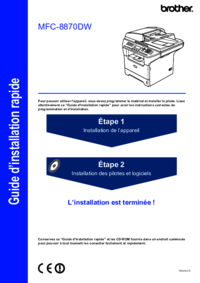
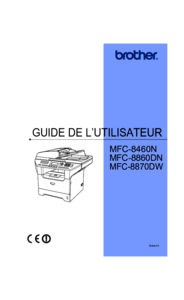
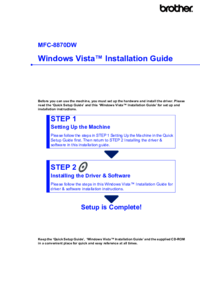










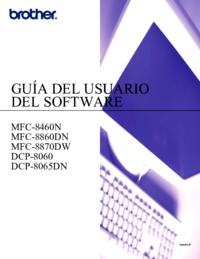
 (202 pages)
(202 pages)







Comments to this Manuals